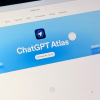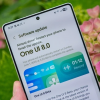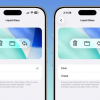- Từ sáng ngày 23/3/2021, nhiều người sử dụng điện thoại Samsung (hệ điều hành Android) bị lỗi văng ứng dụng đột ngột khi đang sử dụng.
- Từ sáng ngày 23/3/2021, nhiều người sử dụng điện thoại Samsung (hệ điều hành Android) bị lỗi văng ứng dụng đột ngột khi đang sử dụng. Theo cập nhật từ các người dùng, lỗi này chủ yếu xuất hiện trên các dòng điện thoại của Samsung, bao gồm Galaxy S20, S21, Note 20, A50, A70 series và một số ít thiết bị Pixel, Motorola và OnePlus.
Nguyên nhân sau đó đã được tìm ra chính là Android System WebView, đây là một thành phần hệ thống giúp cho các ứng dụng Android hiển thị nội dung web, nhưng hiện tại thành phần này đang bị lỗi nên gây ra tình trạng crash ứng dụng.
Trong một tuyên bố của Google thì họ xác nhận Android System WebView đang gặp lỗi và sẽ sớm tung ra bản sửa lỗi. Tuy vậy, trước khi tung ra bản vá lỗi, người dùng có thể gỡ cài đặt phiên bản update mới nhất, sẽ fix được lỗi này.
Nếu bạn là một trong những người đang bối rối vì sự cố này, bạn có thể thao tác theo các bước sau:
Bước 1: Truy cập ứng dụng Cài đặt
Đầu tiên bạn vào ứng dụng Cài đặt > Bấm vào biểu tượng kính lúp để tìm kiếm, gõ chữ "Ứng dụng" > Chọn vào Ứng dụng. Nếu máy bạn không có tính năng Tìm kiếm thì có thể kéo xuống để tìm mục Ứng dụng (hoặc Quản lý ứng dụng/Danh sách ứng dụng).
Bước 2: Gỡ cài đặt cập nhật Android System WebView
Chọn vào Nút tìm kiếm ở góc trên bên phải màn hình > Gõ "WebView" > Chọn ứng dụng Android System WebView.
Bấm vào nút 3 chấm ở góc trên bên phải màn hình > Gỡ cài đặt cập nhật > OK.
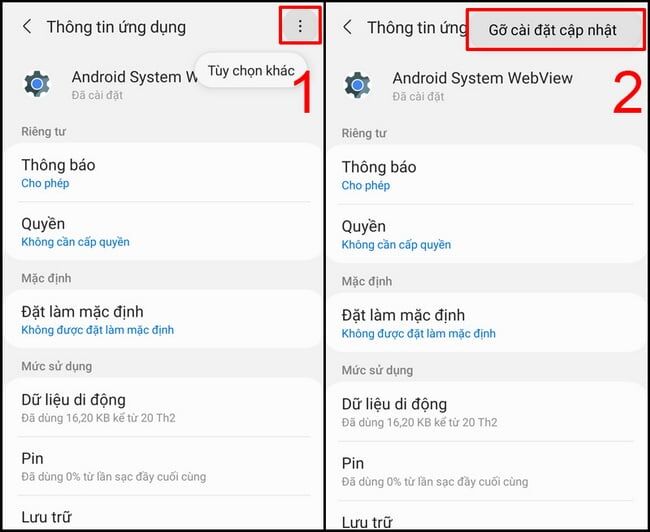
Bước 3: Khởi động lại điện thoại
Bạn cần khởi động lại điện thoại để máy chạy lại cái chương trình và quay lại trạng thái ổn định ban đầu.
Bạn cũng có thể vào CH Play > Tìm ứng dụng WebView của hệ thống Android > Chọn Dấu 3 chấm > Tick chọn vào phần "Bật tự động cập nhật" để ngăn điện thoại bị lỗi trở lại.
Ngoài ra, một số rắc rối lại có lý do đơn giản hơn, chỉ là khi Wi-Fi hoặc dữ liệu di động của bạn chậm hoặc không ổn định và các ứng dụng có thể bị lỗi. Một lý do khác khiến ứng dụng Android gặp sự cố là do không có đủ dung lượng lưu trữ trong thiết bị của bạn. Điều này xảy ra khi bạn quá tải bộ nhớ trong của thiết bị với các ứng dụng chiếm nhiều bộ nhớ.


![[Thủ thuật] Sửa lỗi ứng dụng bị văng trên điện thoại Samsung](https://s-aicmscdn.nss.vn/nss-media/21/3/23/android-system-webview-samsung.jpg)